เมื่อเร็ว ๆ นี้วิธีที่ฉันต้องการเปลี่ยนชื่อไฟล์ใน MacBook หายไป กลายเป็นว่าฉันเปลี่ยนการตั้งค่าแทร็คแพดของฉันโดยไม่รู้ตัวเมื่อฉันเขียนเกี่ยวกับตำแหน่งที่จะหาตัวเลือกลากสามนิ้วที่ซ่อนอยู่ใน OS X El Capitan เมื่อเดือนที่แล้ว ดังนั้นเรามาเริ่มต้นด้วยวิธีการเปลี่ยนชื่อ go-to ren ของฉันและการตั้งค่าที่คุณสามารถปรับได้เพื่อปิดการใช้งานสำหรับเจตนาและวัตถุประสงค์ทั้งหมด
วิธีที่ 1: คลิกหยุดชั่วคราวคลิก
หากต้องการเปลี่ยนชื่อไฟล์ด้วยวิธีนี้คุณคลิกที่ชื่อไฟล์ของไฟล์รอจังหวะหนึ่งขณะที่เคอร์เซอร์อยู่ที่ชื่อไฟล์จากนั้นคลิกอีกครั้ง การคลิกครั้งที่สองจะเน้นชื่อไฟล์ทำให้สามารถแก้ไขได้

", " modalTemplate ":" {{content}} ", " setContentOnInit ": false} '>
หลังจากปรับตัวเลื่อนในการตั้งค่าระบบเมื่อเดือนที่แล้วโดยบังเอิญวิธีนี้ไม่ได้ผลสำหรับฉันอีกต่อไป แทนที่จะให้ฉันแก้ไขชื่อไฟล์การคลิกครั้งที่สองจะเป็นการเปิดไฟล์ หลังจากการสอบสวนฉันพบว่าฉันทำอะไร ในบานหน้าต่างการช่วยสำหรับการเข้าถึงของการตั้งค่าระบบฉันก็ย้ายตัวเลื่อนสำหรับความเร็วดับเบิลคลิกไปจนสุดทางซ้าย - ไปยังการตั้งค่าที่ช้าที่สุด ด้วยการตั้งค่านั้นการคลิกหยุดชั่วคราวของฉันถูกอ่านเป็นดับเบิลคลิกเพื่อเปิดไฟล์ เมื่อลูกศรเลื่อนไปทางส่วนท้ายสุดของแถบเลื่อนฉันคลิกหยุดชั่วคราวคลิกอีกครั้งเพื่อเปลี่ยนชื่อไฟล์
วิธีที่ 2: คลิกป้อน
นี่เป็นวิธีที่ฉันเริ่มใช้เมื่อวิธีที่ 1 หยุดทำงานสำหรับฉันและอาจเร็วกว่าการทำตามขั้นตอนคลิกหยุดชั่วคราว หากต้องการเปลี่ยนชื่อไฟล์ด้วยวิธีนี้คุณสามารถคลิกหนึ่งครั้งที่ไฟล์และกดปุ่ม Enter
วิธีที่ 3: คลิกขวาเปลี่ยนชื่อ
วิธีที่สามนี้ช้าที่สุดในสามวิธี แต่อาจมีประโยชน์หากคุณต้องพึ่งพาเมนูคลิกขวาในส่วนอื่น ๆ บน Mac ของคุณ หากต้องการใช้งานให้คลิกขวาที่ไฟล์และเลือกเปลี่ยนชื่อจากเมนูบริบทคลิกขวา

", " modalTemplate ":" {{content}} ", " setContentOnInit ": false} '>
ในข่าววิธีการอื่น ๆ ของ Mac คุณสามารถดูได้ว่าแอปใดกำลังใช้บริการระบุตำแหน่งของ Apple ใน OS X และปรับการตั้งค่าสองอย่างเพื่อให้การใช้ Mac App Store ง่ายขึ้น


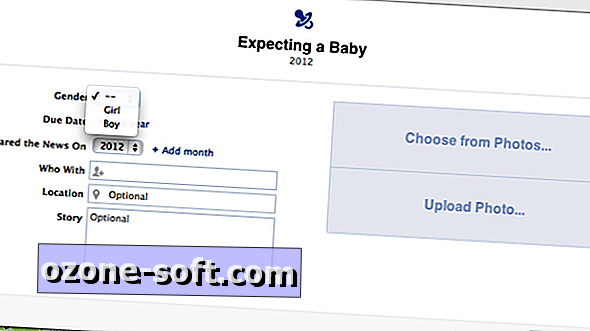










แสดงความคิดเห็นของคุณ